[데이터 연결] 네이버 스마트스토어 연결 방법
네이버 스마트스토어 데이터 세팅을 위한 사용자 가이드
마지막으로 수정됨: 2024년 09월 26일 오전 10시 56분
연결 전 필요 사항
- 네이버 스마트스토어 계정
- 네이버 스마트스토어 커머스 ID
연결 방법
1단계: 애플리케이션 ID, 시크릿, API호출 IP 찾기
-
네이버 커머스API센터에 로그인 해주세요.
- 로그인 후, 애플리케이션 등록하기 버튼을 클릭해 주세요.
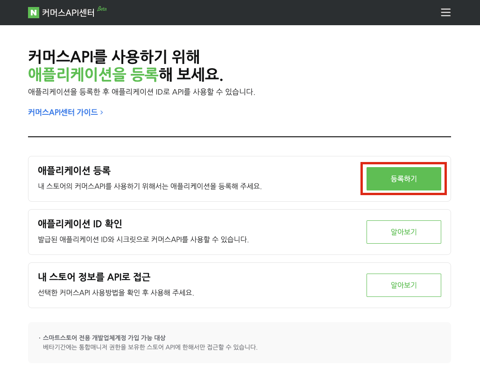
- 기존에 등록한 애플리케이션 리스트 중 연결하고자 하는 애플리케이션 이름을 클릭해주세요.

- 애플리케이션 상세 페이지 내 애플리케이션 ID와 시크릿, API호출 IP 를 확인해 주세요.
- API호출 IP의 경우 다음 IP 주소(3.37.49.210) 를 추가해주세요.
- 연결하고자 하는 애플리케이션에는 '상품' 및 '주문 판매자' API가 추가되어 있어야 합니다.
2단계: 아드리엘에 네이버 스마트 스토어 연결하기
- 아드리엘 데이터 연결 페이지로 이동해 주세요.
- 데이터 연결 탭에서 “네이버 스마트스토어”를 검색해 주세요.
- 1단계에서 찾은 애플리케이션 ID와 애플리케이션 시크릿을 입력해 주세요.
- 식별 가능한 데이터 소스의 이름을 설정해주세요.
- “제출” 버튼을 눌러 해당 계정 연결을 완료해 주세요.
데이터 연동이 완료되기까지 근무일 기준 최대 1일의 시간이 소요될 수 있습니다.
